-
登录后,右键选择“属性”。左侧选择“安全性”,选中右侧的“SQL Server 和 Windows 身份验证模式”以启用混合登录模式
-
-
-
3
选择“连接”,勾选“允许远程连接此服务器”,然后点“确定”
-
4
展开“安全性”,“登录名”;“sa”,右键选择“属性”
-
5
左侧选择“常规”,右侧选择“SQL Server 身份验证”,并设置密码
-
6
-
7
在右侧的方面下拉框中选择“服务器配置”;将“RemoteAccessEnabled”属性设为“True”,点“确定”
-
-
8
-
单击Windows的"开始",依次选择"所有程序"、"Microsoft SQL Server 2008"、"配置工具",然后单击"SQL Server 配置管理器",在窗口左侧选择节点"MSSQLSERVER 的协议",在右侧双击"TCP/IP":
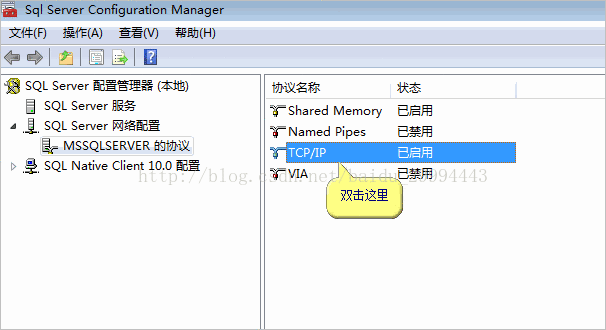
7:在TCP/IP属性窗口,选择“IP地址”选项卡,设置好IP地址和端口号,端口号一般是1433:
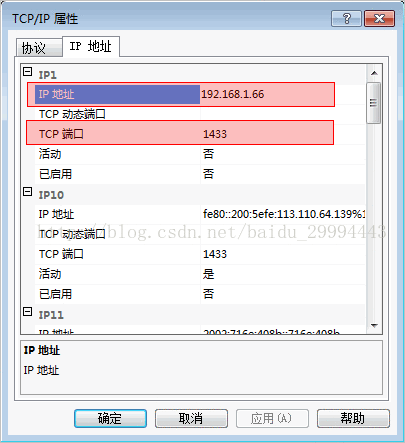
-
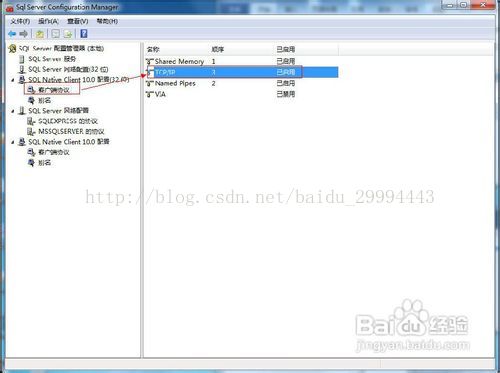
8,然后选择窗口左侧的节点“SQL Server服务”,在右侧右击“SQL Server(MSSQLSERVER)”,从快捷菜单中执行“重新启动”:
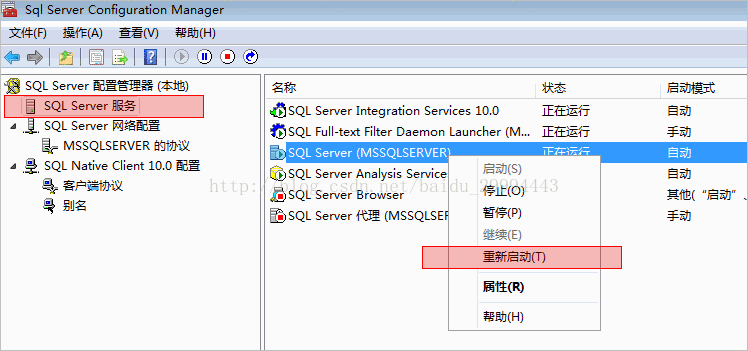
-
-
-
选中左侧的“SQL Server服务”,确保右侧的“SQL Server”以及“SQL Server Browser”正在运行
如果想修改远程端口,参考这一条:双击 TCP/IP 切换到IP地址页--找到IPALL的1433 修改为你想要的端口号,如果是多IP地址,根据需求来启用,如果有5个IP 不一定所有IP都要启用来远程,选择一个就够了。另外 在 【活动】和【已启用】选择是
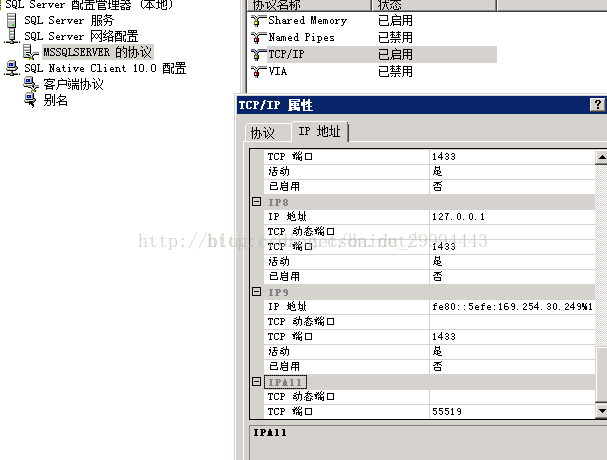
在 Windows 防火墙中,选择"例外"选项卡,单击"添加端口",输入端口号1433,然后单击“确定”按钮:
在 Windows 防火墙中,选择"例外"选项卡,单击"添加程序",在“添加程序”窗口中,单击“浏览”,选择 “C:\Program Files\Microsoft SQL Server\MSSQL10.MSSQLSERVER\MSSQL\Binn\sqlservr.exe” 可执行文件,然后单击“确定”按














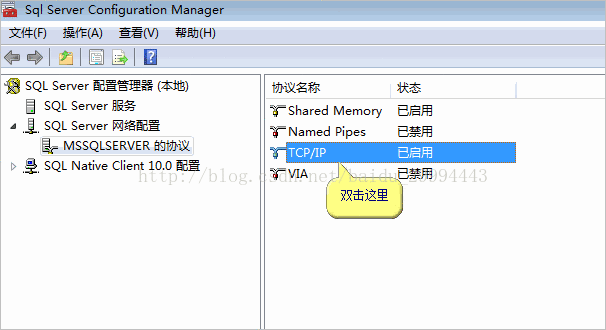
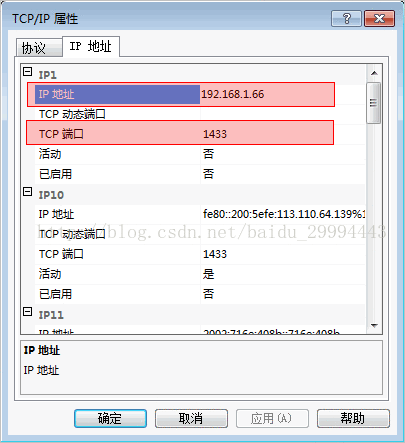
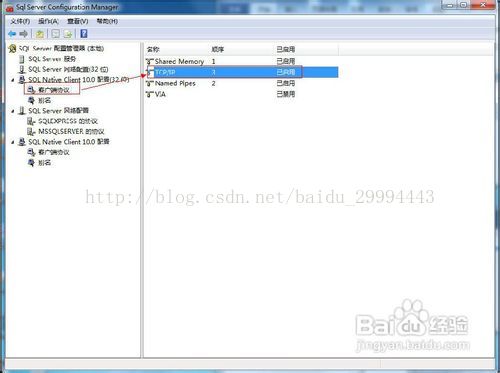
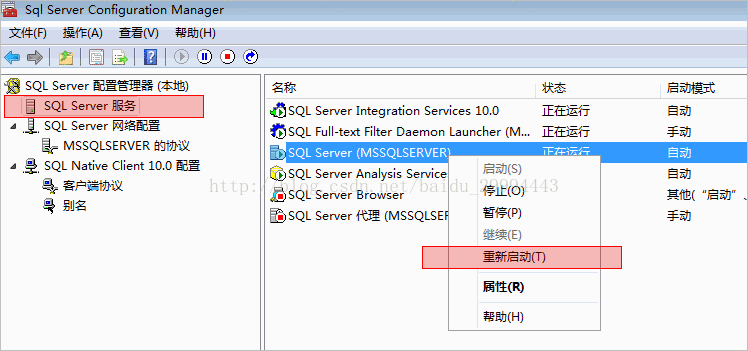

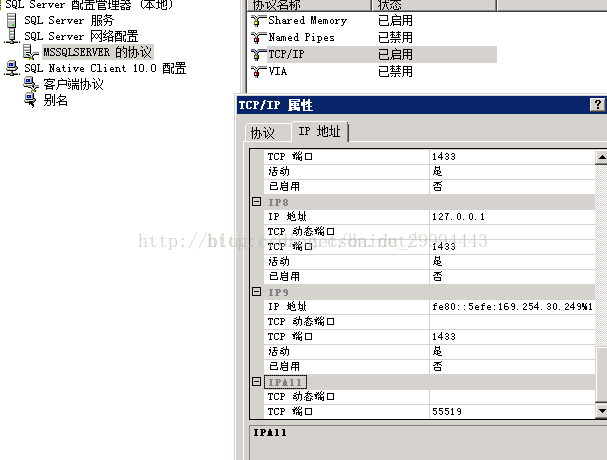














 1431
1431

 被折叠的 条评论
为什么被折叠?
被折叠的 条评论
为什么被折叠?








